win8系统提示“计算机中丢失d3dx9_41.dll”如何办?
时间:2018-11-07
来源:雨林木风系统
作者:佚名
win8系统提示“计算机中丢失d3dx9_41.dll”如何办??
win8系统提示“计算机中丢失d3dx9-41.dll”如何办?在win8系统的使用过程中,大家经常会遇见文件丢失的情况,这个故障就时典型的系统文件丢失故障。关于系统文件额丢失故障基本都是一样的操作办法,将有效文件下载和拷贝到自己的电脑上,放到文件原先的位置,然后在电脑中注册一下便可

具体步骤如下:
准备工作:
下载“d3dx9-41.dll”文件,注意这个文件分32位(X86)和64位(X64)的。

win8系统提示“计算机中丢失d3dx9-41.dll”如何办?在win8系统的使用过程中,大家经常会遇见文件丢失的情况,这个故障就时典型的系统文件丢失故障。关于系统文件额丢失故障基本都是一样的操作办法,将有效文件下载和拷贝到自己的电脑上,放到文件原先的位置,然后在电脑中注册一下便可

具体步骤如下:
准备工作:
下载“d3dx9-41.dll”文件,注意这个文件分32位(X86)和64位(X64)的。

处理办法一
1、如果你的电脑是X86(32位的),则把32位的“d3dx9-41.dll”文件放在“C:\windows\system32”中。
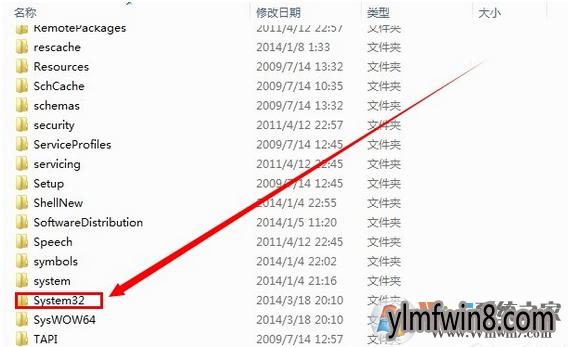
2、如果你的电脑是X64(64位的),则把64位的“d3dx9-41.dll”文件放在“C:\windows\syswow64”中。
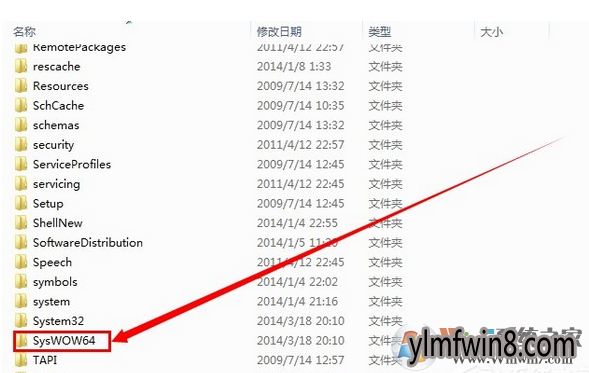
3、然后,点击:开始--》运行--》写入“regsvr32 d3dx9_41.dll”,回车便可处理。
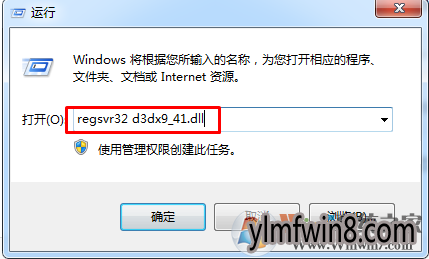
处理办法二
1、对应文件放在文件内后,把代码:
01@echo 开始注册copy d3dx9_41.dll %windir%\system32\regsvr32 %windir%\system32\d3dx9_41.dll /s@echo d3dx9_41.dll注册成功@pause
复制代码
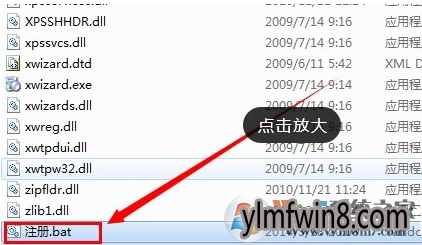
放在文本里面,保存为“注册.bat”,放到d3dx9_41.dll文件同级目录(只要在同一个文件夹里面有这两个文件便可)。
2、双击注册.bat,就会自动完成d3dx9_41.dll注册。
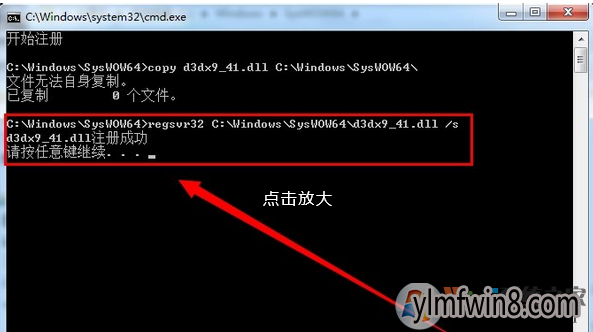
3、如果是64位,代码中将system32替换为syswow64便可。
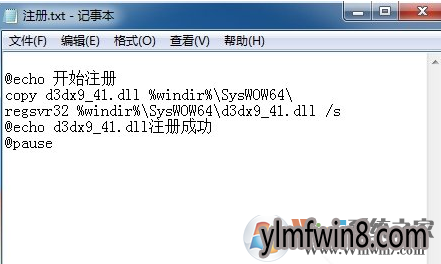
以上就是关于d3dx9-41.dll文件丢失的办法了,其实问价丢失或者系统组件丢失的处理办法跟办法一都是差不多的,大家只要下载正确的文件放到原目录中,在系统注册便可,希望对我们又借助
相关文章
更多+手游排行榜
- 最新排行
- 最热排行
- 评分最高
-
动作冒险 大小:322.65 MB
-
角色扮演 大小:182.03 MB
-
动作冒险 大小:327.57 MB
-
角色扮演 大小:77.48 MB
-
卡牌策略 大小:260.8 MB
-
模拟经营 大小:60.31 MB
-
模拟经营 大小:1.08 GB
-
角色扮演 大小:173 MB




































